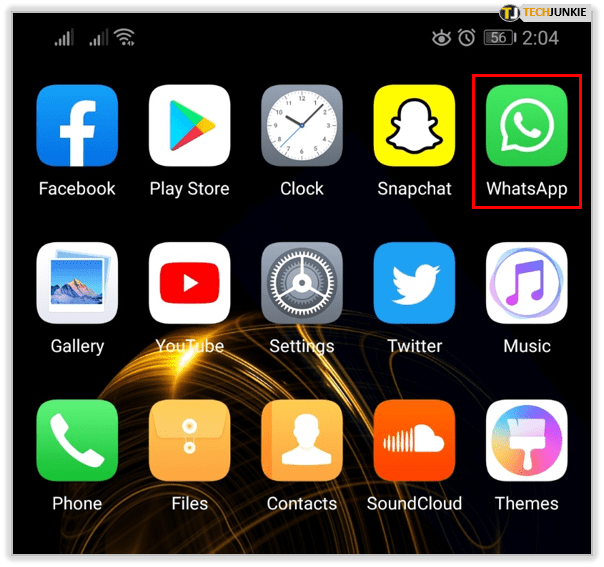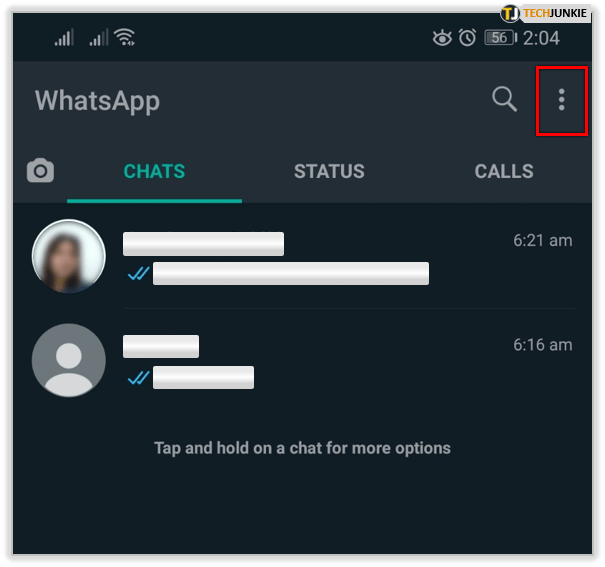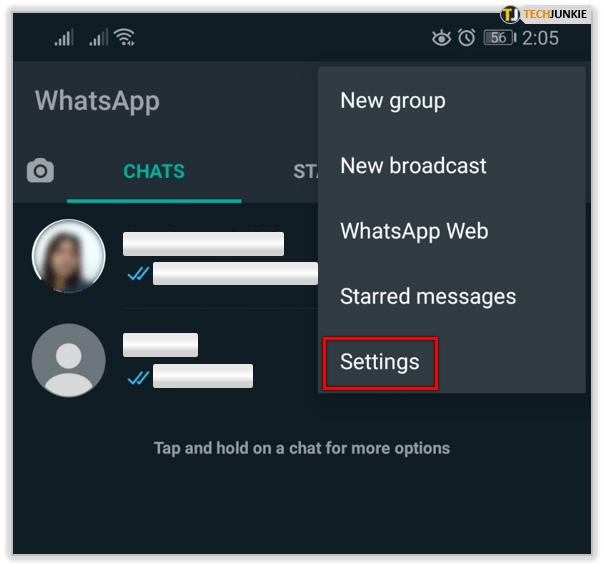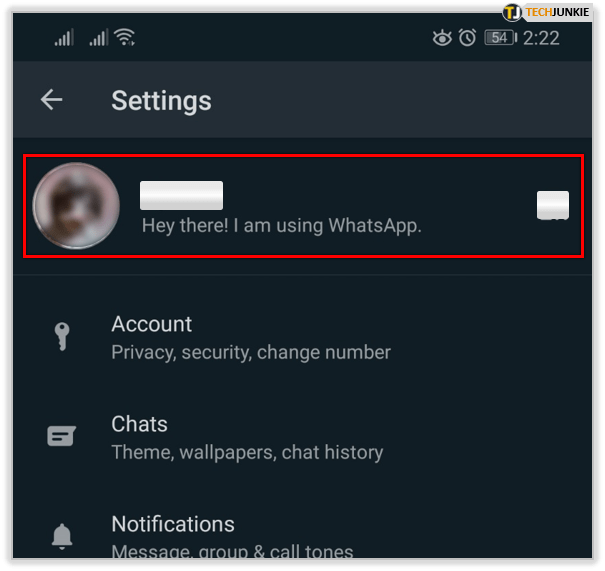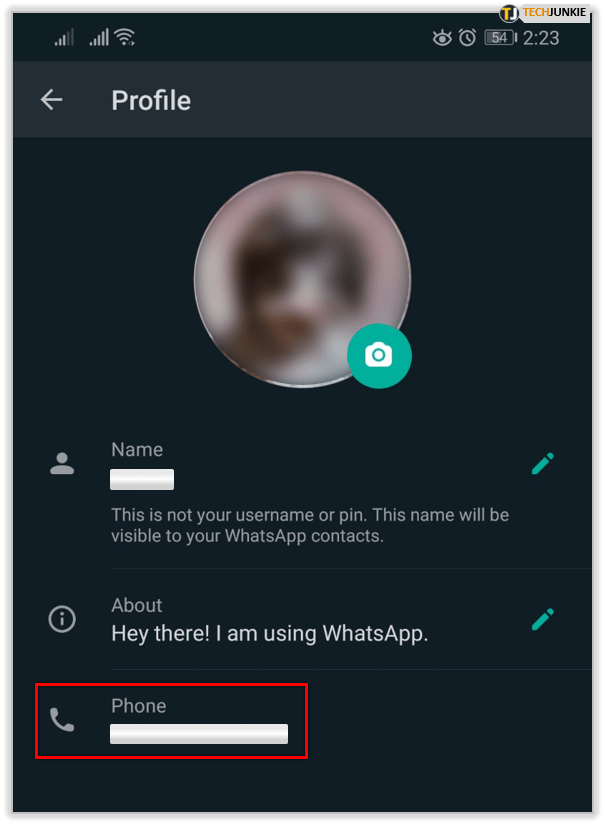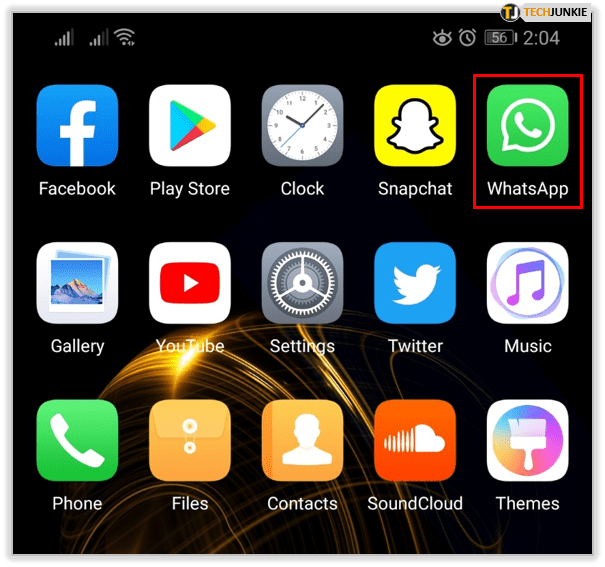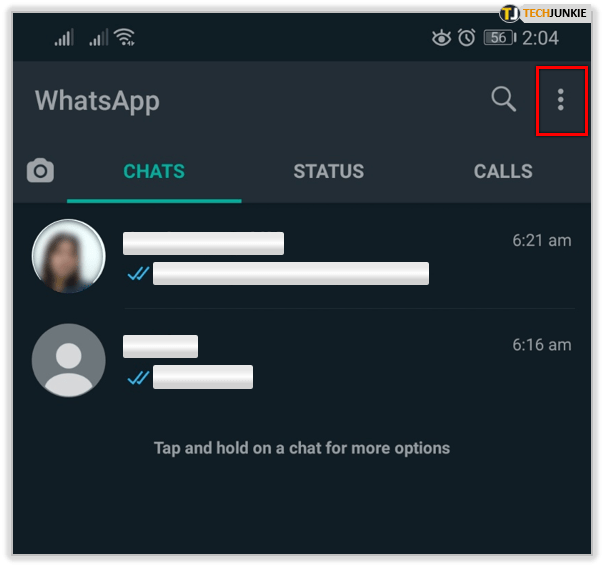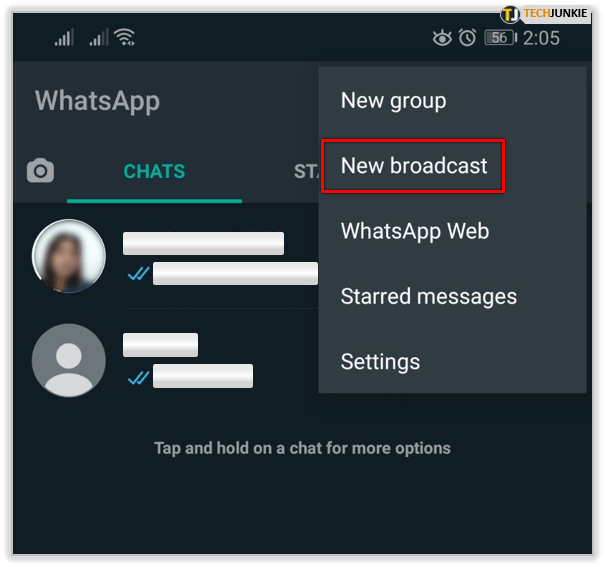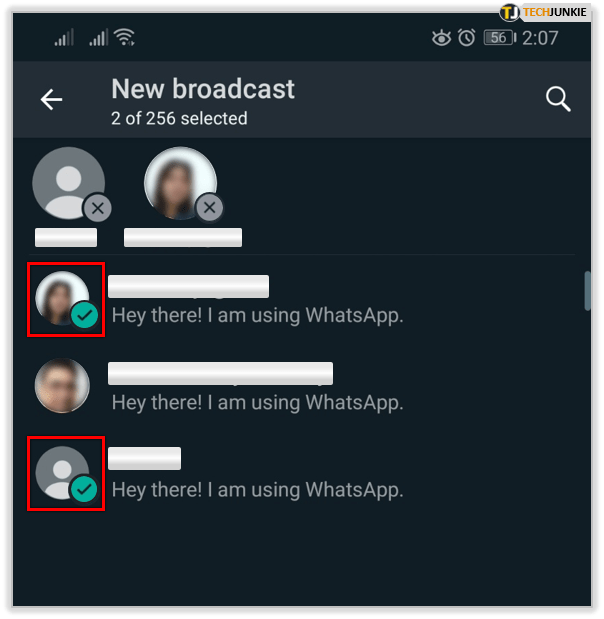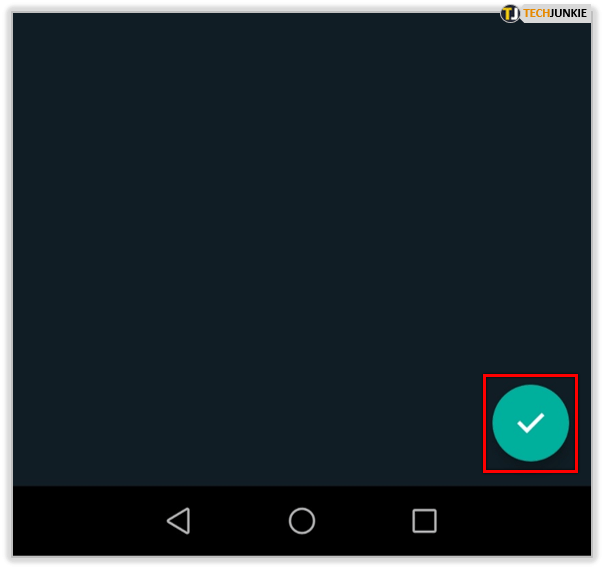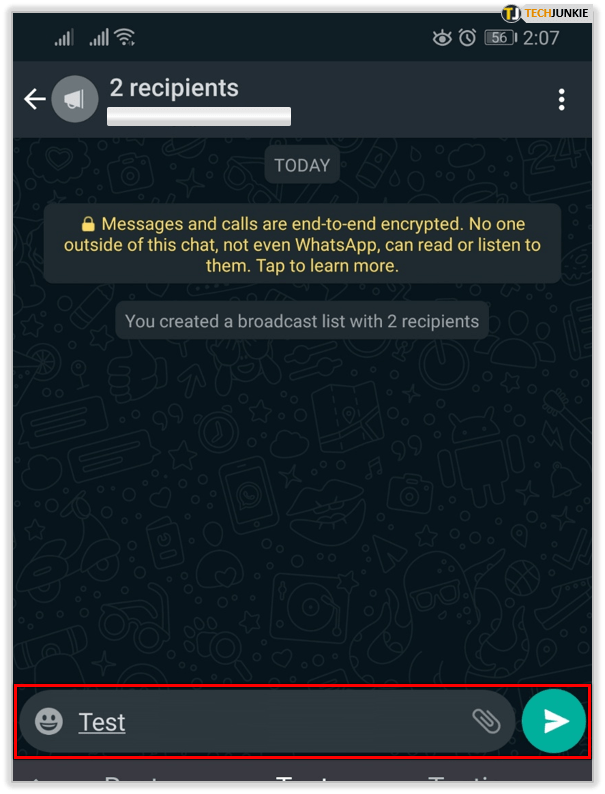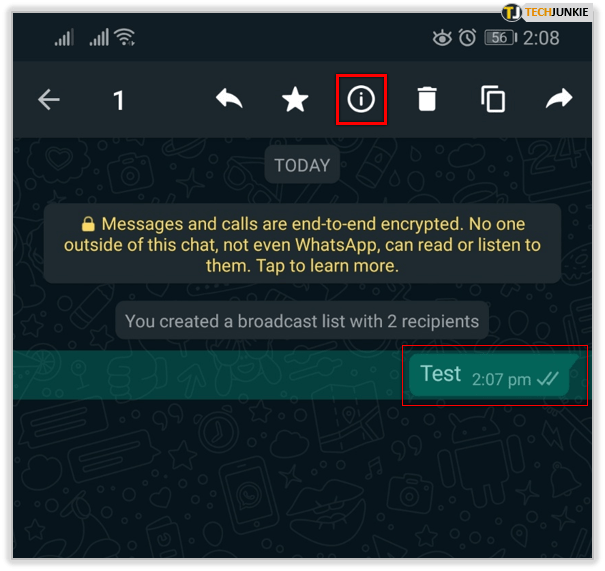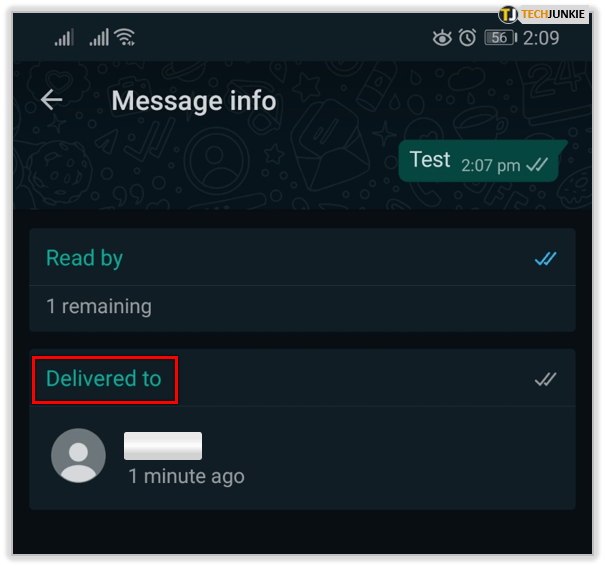நாம் தினமும் செயலாக்க வேண்டிய தகவல்களின் அளவு படிப்படியாக அதிகரித்துள்ளது. உங்கள் முந்தைய தொலைபேசியை இழந்த பிறகு புதிய தொலைபேசியைப் பெறுவது மேலும் பல தகவல்களைச் சேர்க்கலாம். எடுத்துக்காட்டாக, உங்கள் புதிய தொலைபேசி எண்ணை நீங்கள் இன்னும் நினைவில் வைத்திருக்காமல் இருக்கலாம், மேலும் உங்கள் நண்பர்கள் மற்றும் உறவினர்களைப் புதுப்பிப்பதில் சிரமப்படுகிறீர்கள். உங்கள் வாட்ஸ்அப் எண்ணை எவ்வாறு கண்டுபிடிப்பது? நீங்கள் வழக்கமாக வீதியின் நடுவில் கேட்க விரும்பாத கேள்வி.

சில தொலைபேசிகள் உங்கள் தொலைபேசி எண்ணைப் பார்ப்பது கடினம். இருப்பினும், செய்தியிடல் பயன்பாடுகளுக்கு பெரும்பாலும் இதுபோன்ற சிக்கல்கள் இல்லை. இந்த கட்டுரையில், வாட்ஸ்அப்பில் உங்கள் தொலைபேசி எண்ணை எவ்வாறு சரிபார்க்கலாம் என்பதைக் காண்பிப்போம்.
வாட்ஸ்அப்பில் எனது எண்ணை எவ்வாறு சரிபார்க்கலாம்
வாட்ஸ்அப் உங்கள் தொலைபேசியின் அதே தொலைபேசி எண்ணைப் பயன்படுத்துகிறது, எனவே அங்கு சோதனை செய்வது வழக்கமாக உங்கள் தற்போதைய தொலைபேசி எண்ணைக் கொடுக்கும். அவ்வாறு செய்ய இந்த வழிமுறைகளைப் பின்பற்றவும்:
ஸ்ட்ரீம் விசை இழுப்பது எப்படி
- வாட்ஸ்அப்பைத் திறக்கவும்.
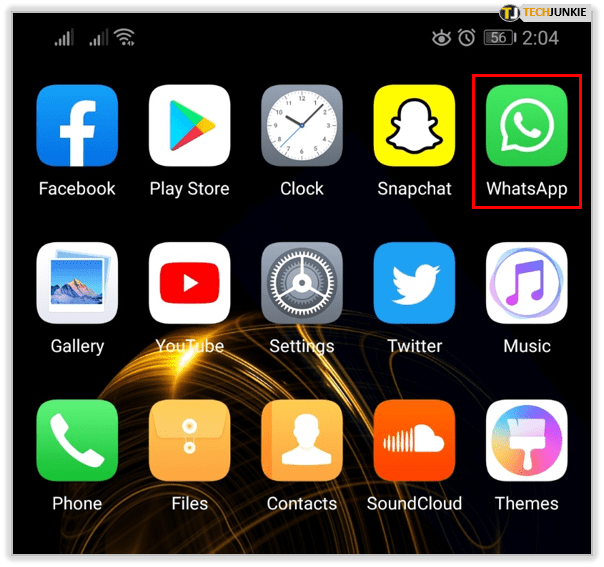
- மேல் வலதுபுறத்தில் உள்ள கூடுதல் விருப்பங்களைத் தட்டவும். ஐகான் மூன்று புள்ளிகள் போல் தெரிகிறது.
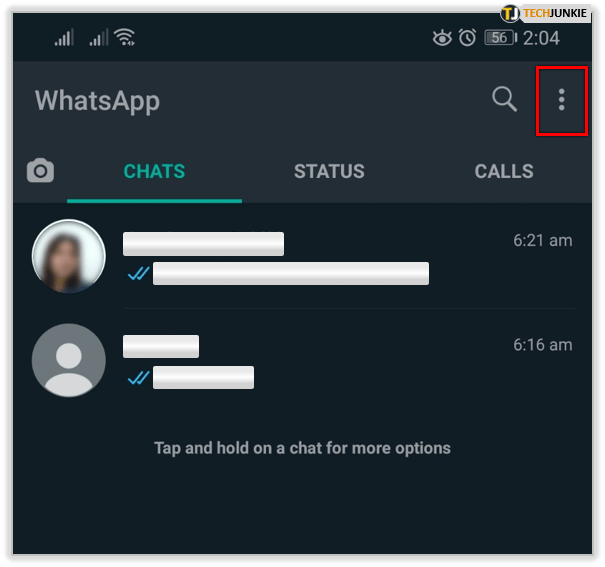
- அமைப்புகளில் தட்டவும்.
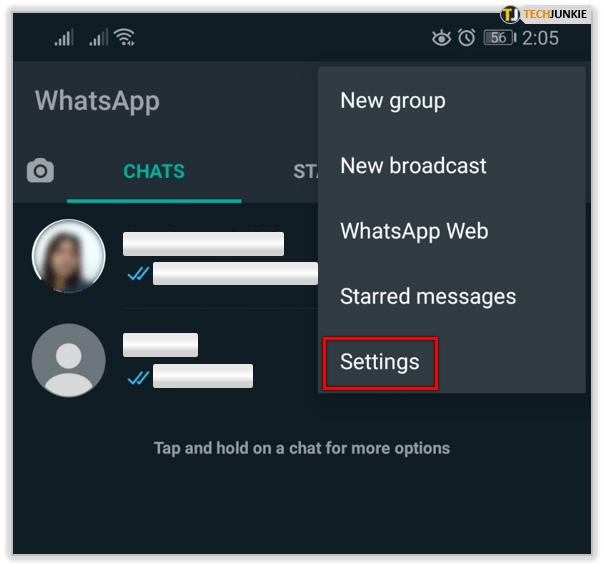
- மெனுவின் மேலே உங்கள் பெயரைத் தேர்ந்தெடுக்கவும்.
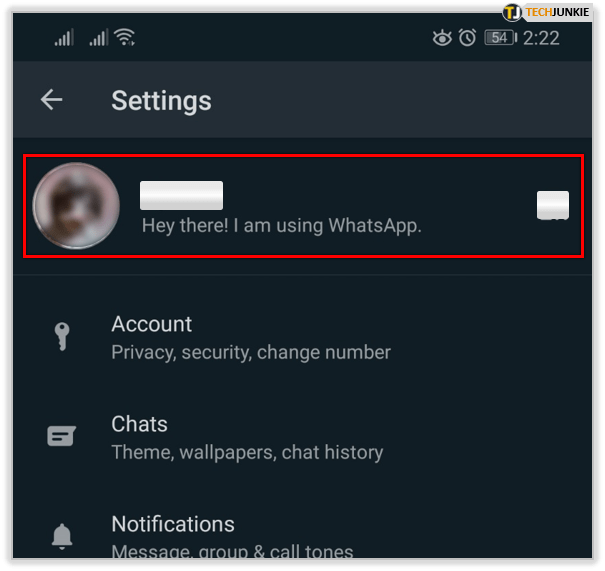
- உங்கள் பயனர்பெயர் மற்றும் விவரங்களைப் பற்றி உங்கள் தொலைபேசி எண் பட்டியலிடப்படும்.
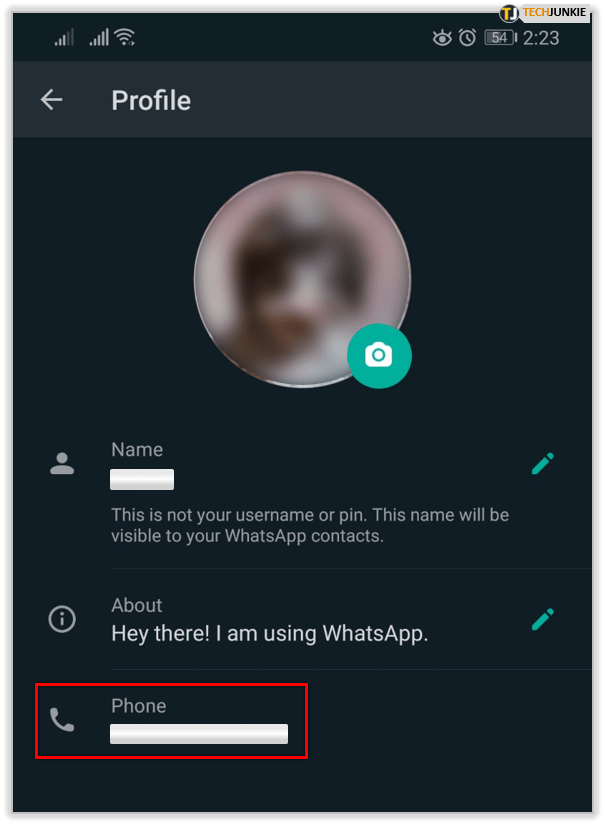
அடுத்த முறை வாட்ஸ்அப்பில் உங்கள் தொலைபேசி எண்ணை எவ்வாறு சரிபார்க்கலாம் என்று நீங்கள் யோசிக்கும்போது, படிகள் எளிதானவை என்பதை நினைவில் கொள்ளுங்கள். நீங்கள் செய்ய வேண்டியது எல்லாம் உங்கள் சுயவிவர அமைப்புகளை சரிபார்க்கவும்.
எனது வாட்ஸ்அப் எண் தடுக்கப்பட்டுள்ளதா என்பதை எவ்வாறு சரிபார்க்கலாம்?
ஒருவரிடமிருந்து அழைப்புகள் அல்லது செய்திகளைப் பெறுவதை நிறுத்துவது ஒரு சக்திவாய்ந்த அம்சமாகும். யாராவது உங்களைத் தடுத்திருந்தால், அதை நீங்கள் முதலில் கவனிக்காமல் இருக்கலாம், ஆனால் அவர்கள் உரையாடலில் எல்லா அட்டைகளையும் வைத்திருப்பார்கள்.

வாட்ஸ்அப்பில் உங்கள் எண்ணை யாராவது தடுத்தார்களா என்று சோதிக்க ஐந்து வெவ்வேறு வழிகள் இங்கே:
- கடைசியாக பார்த்த செய்தியைச் சரிபார்க்கவும்: நீங்கள் அரட்டை சாளரத்தைத் திறக்கும்போது, பயனரின் பெயரில் கடைசியாகப் பார்த்த தகவலைப் பாருங்கள். இது சமீபத்தில் மாறவில்லை அல்லது உங்களால் பார்க்க முடியவில்லை என்றால், அவர்கள் உங்களைத் தடுத்திருக்கலாம்.
- புதுப்பிப்புகளைத் தேடுங்கள்: ஒரு பயனர் உங்களைத் தடுத்தால், அவர்களின் அறிமுகம் பக்கம் தொடர்பான எந்த புதுப்பித்தல்களையும் நீங்கள் பெறமாட்டீர்கள், மேலும் அவர்களின் சுயவிவரப் படம் உங்களுக்காக புதுப்பிக்கப்படாது. ஒரு கணக்கில் புதுப்பிப்புகள் இல்லாததால் நீங்கள் தடுக்கப்பட்டுள்ளீர்கள் (அல்லது அவர்கள் சுயவிவரத்தை அடிக்கடி புதுப்பிக்க அவர்கள் கவலைப்படுவதில்லை).
- ஒரு செய்தியை அனுப்புங்கள்: உங்களைத் தடுத்த பயனருக்கு நீங்கள் ஒரு செய்தியை அனுப்பினால், அவர்கள் செய்தியைப் பெற மாட்டார்கள். இருப்பினும், நீங்கள் அனுப்பிய ஒரு சரிபார்ப்பு அடையாளத்தை நீங்கள் இன்னும் காண்பீர்கள். அந்த செக்மார்க் ஒருபோதும் இரட்டை சரிபார்ப்பாக மாறவில்லை என்றால் (பார்த்த செய்திகளுக்கு), நீங்கள் தடுக்கப்படுவதற்கான வாய்ப்புகள் உள்ளன.
- அழைப்பைச் செய்ய முயற்சிக்கவும்: உங்களைத் தடுத்த நபரை அழைக்க முயற்சித்தால், அழைப்பு செல்லாது. உங்களைத் தடுக்கும் ஒருவரை சோதிக்க இது மிகவும் நம்பகமான வழிகளில் ஒன்றாகும்.
- குழு அரட்டைகளைப் பயன்படுத்தவும்: குழு அரட்டையில் ஒருவரைச் சேர்க்க முயற்சிக்கவும். நீங்கள் ஒருவரைச் சேர்க்க முடியாது என்று கேட்கும் பிழை செய்தியைப் பெற்றால், அவர்கள் உங்களைத் தடுத்திருக்கலாம்.
எனது சொந்த வாட்ஸ்அப் எண்ணை எவ்வாறு சரிபார்க்கலாம்
உங்கள் வாட்ஸ்அப் எண் பொதுவாக உங்கள் முதன்மை தொலைபேசி எண்ணைப் போன்றது. உங்கள் தொலைபேசியின் அமைப்புகளில் உங்கள் தொலைபேசி எண்ணைச் சரிபார்ப்பது உங்கள் வாட்ஸ்அப் எண்ணையும் வழங்கும்.
எனது வாட்ஸ்அப் எண்ணை யார் சேமித்தார்கள் என்பதை எவ்வாறு சரிபார்க்கலாம்
உங்கள் வாட்ஸ்அப் எண்ணை யார் சேமித்து வைத்திருக்கிறார்கள் என்பதைச் சோதிப்பது ஒப்பீட்டளவில் எளிதானது. இதை சோதிக்க சற்றே தெளிவற்ற வாட்ஸ்அப் செயல்பாட்டை நாம் பயன்படுத்த வேண்டும் - ஒளிபரப்பு. ஒளிபரப்புகள் குழு அரட்டைகளைப் போன்றவை. இருப்பினும், ஒளிபரப்பின் ஒரு குறிப்பிடத்தக்க அம்சம் என்னவென்றால், உங்களை தொடர்பு பட்டியலில் இல்லாத பயனர்களுக்கு அவை தெரியாது. ஒளிபரப்பு செயல்பாட்டை எவ்வாறு பயன்படுத்துவது என்பது இங்கே:
- வாட்ஸ்அப்பைத் திறக்கவும்.
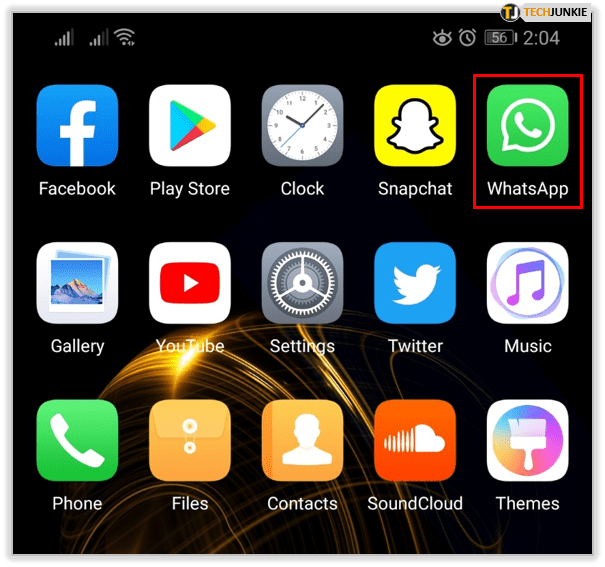
- மேல் வலதுபுறத்தில் கூடுதல் விருப்பங்களைத் தேர்ந்தெடுக்கவும் (மூன்று புள்ளிகளைப் பாருங்கள்).
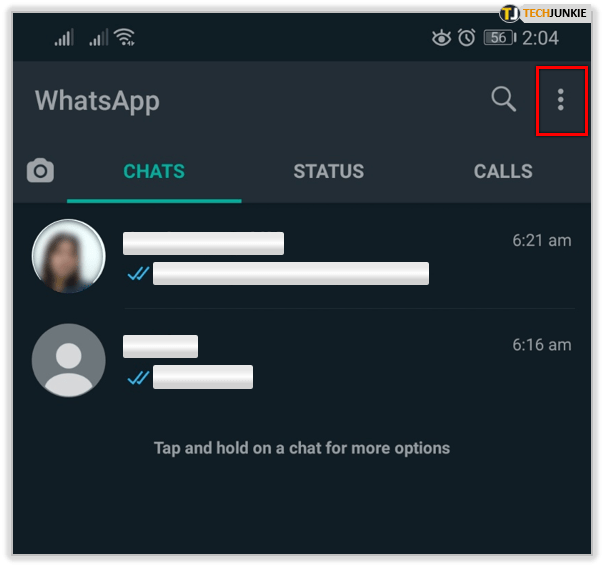
- புதிய ஒளிபரப்பைத் தட்டவும்.
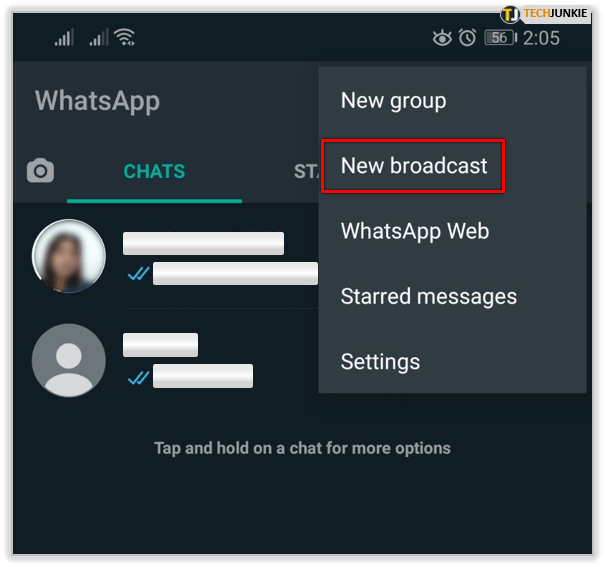
- நீங்கள் பார்க்க விரும்பும் பயனர்களைத் தேர்ந்தெடுக்கவும். இருப்பினும், உறுதிப்படுத்தப்பட்ட இரண்டு பயனர்களையாவது உங்களுக்குத் தேவை. உங்களைத் தொடர்பு பட்டியலில் சேர்த்துள்ளதாக உங்களுக்குத் தெரிந்த ஒருவரைப் பயன்படுத்தவும்.
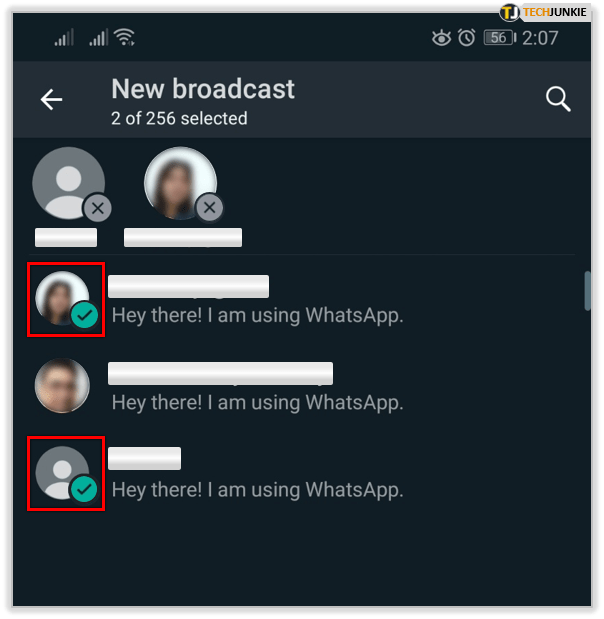
- கீழ் வலது மூலையில் உள்ள சரிபார்ப்பு அடையாளத்தைத் தட்டவும்.
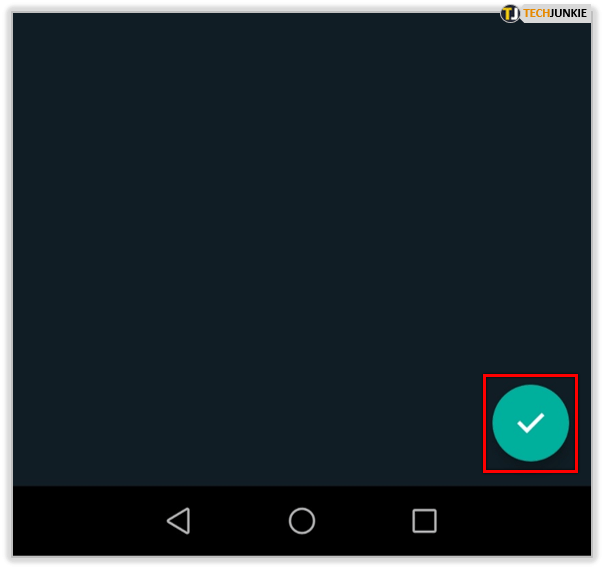
- ஒளிபரப்பு செய்தியை அனுப்பவும். இது எதுவும் குறிப்பிட்டதாக இருக்க வேண்டியதில்லை, மேலும் ஒரு எளிய ‘சோதனை’ செய்யும்.
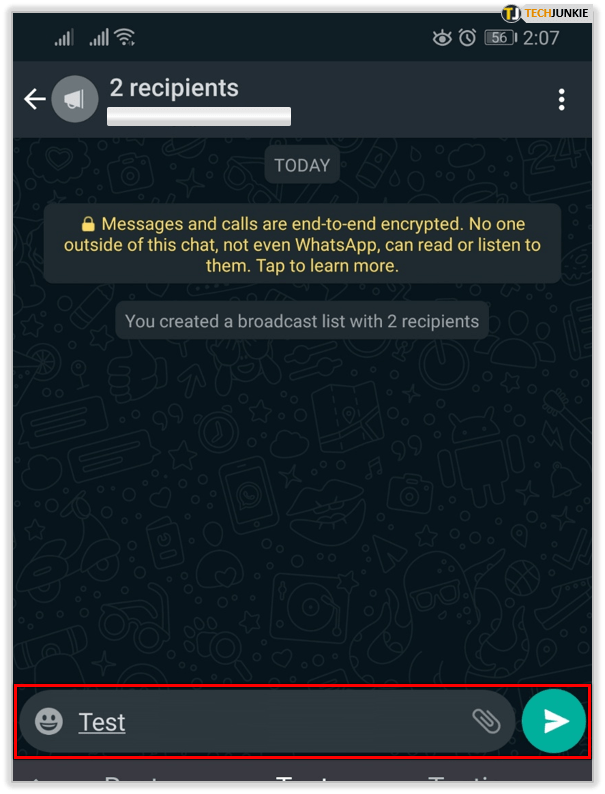
- சிறிது நேரம் காத்திருங்கள்.
- செய்தியின் விநியோக தகவலைப் பாருங்கள். ஒரு மெனு தோன்றும் வரை செய்தியை அழுத்தவும், பின்னர் தகவலைத் தேர்ந்தெடுக்கவும்.
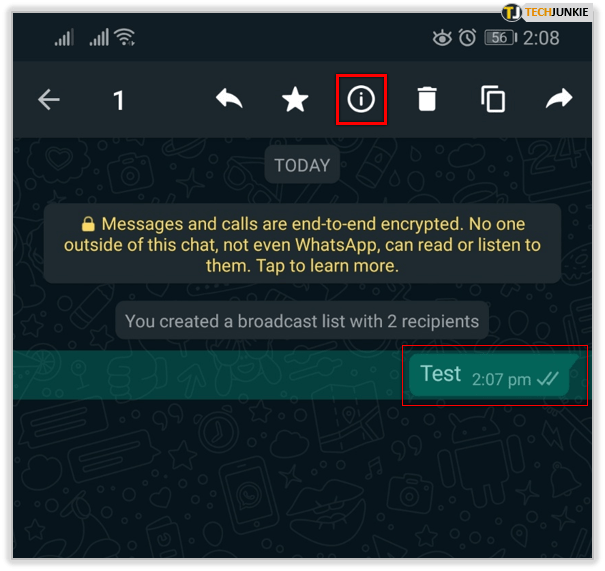
- வழங்கப்பட்ட பகுதியை சரிபார்க்கவும். இந்த பிரிவில் இல்லாதவர்கள் உங்களை வாட்ஸ்அப்பில் சேர்க்கவில்லை.
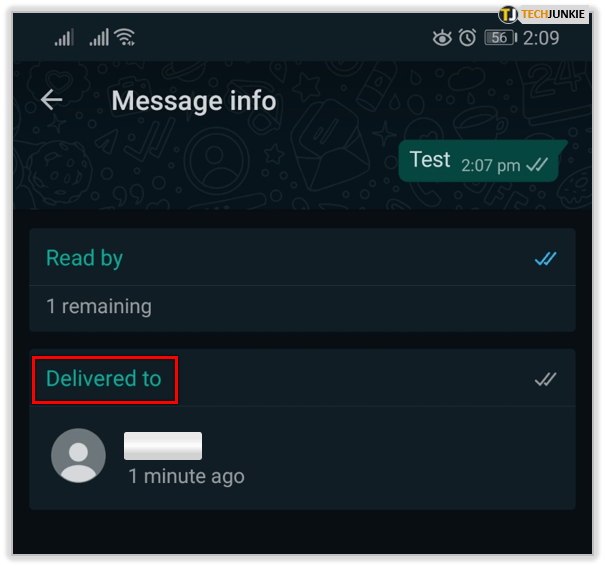
அடுத்த முறை யாராவது உங்கள் எண்ணை வாட்ஸ்அப்பில் சேமித்திருக்கிறார்களா என்று எப்படி யோசிப்பது என்று யோசிக்கும்போது, ஒளிபரப்பு அம்சத்தைப் பயன்படுத்தவும். இது உங்களுக்குத் தேவைப்படும் ஒரே நேரமாக இருக்கலாம்.
கூடுதல் கேள்விகள்
உங்களிடம் வாட்ஸ்அப் கணக்கு இருந்தால் எப்படி சரிபார்க்கிறீர்கள்?
உங்களிடம் கணக்கு இருக்கிறதா என்று சோதிக்க எளிதான வழி வாட்ஸ்அப்பைப் பதிவிறக்குவதுதான். கணக்கு உருவாக்கும் செயல்முறைக்கு நீங்கள் செல்ல வேண்டிய அவசியமில்லை, தானாகவே ஒரு கணக்கைப் பெற்றால், உங்களிடம் வாட்ஸ்அப் உள்ளது.
ஸ்னாப்சாட் அஸ் ஸ்கிரீன் ரெக்கார்டரைக் கண்டறிய முடியும்
எனது வாட்ஸ்அப் சரிபார்ப்புக் குறியீட்டை எவ்வாறு பெறுவது?
வாட்ஸ்அப் கணக்கை உருவாக்கும்போது, சரிபார்ப்புக் குறியீடு தானாக எஸ்எம்எஸ் வழியாக அனுப்பப்படும். உங்களால் செய்திகளைப் பெற முடியாவிட்டால், நீங்கள் குறியீட்டைப் பெற முடியாது. உங்கள் கணக்கை உருவாக்கும்போது சரியான தொலைபேசி எண்ணை கீழே வைத்திருக்கிறீர்கள் என்பதை உறுதிப்படுத்திக் கொள்ளுங்கள்.
எனது வாட்ஸ்அப் எண்ணை ஆன்லைனில் எப்படிப் பார்ப்பது?
உங்கள் தொலைபேசி எண் உங்களுக்குத் தெரியாவிட்டால், ஆன்லைனில் பார்ப்பதை விட உங்கள் தொலைபேசியில் அதைக் கண்டுபிடிப்பதே உங்கள் சிறந்த பந்தயம்.
google டாக்ஸில் பக்க எண்ணை எவ்வாறு வைப்பது
ஒரு எண்ணில் வாட்ஸ்அப் இருந்தால் எப்படி சரிபார்க்கிறீர்கள்?
வாட்ஸ்அப்பில் ஒரு எண் இருக்கிறதா என்று சோதிக்க, வாட்ஸ்அப்பின் கணக்கு கண்டுபிடிப்பாளரைப் பயன்படுத்தவும்: u003cbru003e What WhatsApp.u003cbru003eu003cimg class = u0022wp-image-202599u0022 style = u0022width: 350px; u0022 src = //0022https /uploads/2020/12/5.15.pngu0022 alt = u0022u0022u003eu003cbru003e top மேலே உள்ள தேடல் ஐகானைக் கிளிக் செய்க. u003cbru003eu003cimg class = u0022wp-image-202600u0022 style = u0022width: 350pw = uw22. -content / uploads / 2020/12 / 5.16.pngu0022 alt = u0022u0022u003eu003cbru003e the எண்ணை உள்ளிடவும். u003cbru003eu003cimg class = u0022wp-image-202603u0022 style = u0022width: 350px; u0022 sr /uploads/2020/12/5.17a.pngu0022 alt = u0022u0022u003eu003cbru003e anything ஏதேனும் பாப் அப் செய்யப்படுகிறதா என்று பாருங்கள். u003cbru003eu003cimg class = u0022wp-image-202604u0022 style = u0022width: 350pw; //00 content / uploads / 2020/12 / 5.18a.pngu0022 alt = u0022u0022u003eu003cbru003e மாற்றாக, உங்கள் தொடர்புகளில் தொலைபேசியைச் சேர்க்க முயற்சிக்கவும். அவர்களிடம் வாட்ஸ்அப் கணக்கு இருந்தால், அது தானாகவே அதைக் கண்டுபிடிக்கும். இருப்பினும், நீங்கள் ஒரு குறிப்பிட்ட எண்ணிக்கையிலான முறைகளை மட்டுமே சரிபார்க்க முடியும்.
எனது வாட்ஸ்அப் கணக்கு எண்ணை எவ்வாறு கண்டுபிடிப்பது?
உங்கள் கணக்கு எண் உங்கள் தொலைபேசி எண்ணுடன் இணைக்கப்பட்டுள்ளது. உங்கள் கணக்கு எண்ணைக் கண்டுபிடிக்க அதிகாரப்பூர்வ வழிகள் எதுவும் இல்லை.
எண்களைச் சேமிக்கிறது
வாட்ஸ்அப்பில் உங்கள் எண்ணை எவ்வாறு சரிபார்க்க வேண்டும் என்பது இப்போது உங்களுக்குத் தெரியும், மேலும் யாராவது உங்களை வாட்ஸ்அப்பில் சேர்த்திருந்தால் அல்லது தடுத்திருந்தால் கூட. சரியான சமூக உறவுகளைப் பேணுவதில் உங்களுடன் யார் தொடர்பு கொள்கிறார்கள் என்பதை அறிவது முக்கியம்.
உங்கள் நண்பரை வாட்ஸ்அப்பில் கண்டுபிடித்தீர்களா? யாரோ உங்களைத் தடுத்ததை நீங்கள் எப்படி உணர்ந்தீர்கள்? கீழே உள்ள பகுதியில் ஒரு கருத்தை இடுங்கள்.